Soạn thảo bằng giọng nói hay dịch ngôn ngữ bằng giọng nói tiết kiệm thao tác rất nhiều cho người dùng. Ngay trên Google Docscũng đã có tính năng soạn văn bản thông qua giọng nói. Trong bài viết dưới đây, diendan.edu.vn sẽ giới thiệu thêm tới bạn đọc dịch vụ Dictation.io hỗ trợ nhập văn bản bằng giọng nói, trong đó có tiếng Việt.
Dictation.io là dịch vụ web nên người dùng có thể thực hiện trên nhiều nền tảng khác nhau. Với phiên bản Dictation.io trên máy tính, người dùng sẽ có thêm công cụ để định dạng văn bản. Bài viết dưới đây sẽ hướng dẫn bạn đọc cách sử dụng dịch vụ Dictation.io.
- 3 cách đơn giản để tải file phát âm trên Google Dịch
- Cách dịch nói trực tiếp bằng iTranslate Converse trên iOS
- Cách chuyển văn bản thành giọng nói bằng SpeechTexter
Cách dùng Dictation.io soạn văn bản bằng giọng nói
Bước 1:
Người dùng truy cập vào link dưới đây để vào trang chủ của Dictation.io.
Bước 2:
Ở giao diện đầu trang sẽ thấy lời giới thiệu của dịch vụ, nhấn nút Start để sử dụng.
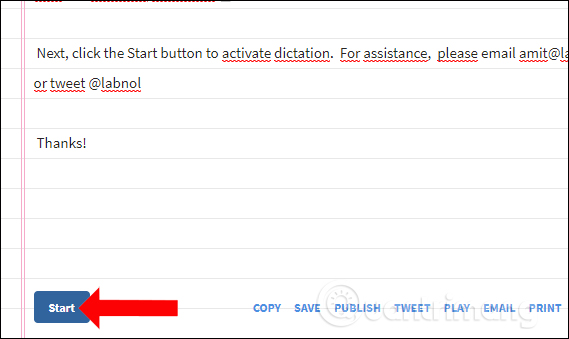
Khi đó chúng ta sẽ được yêu cầu cho phép dịch vụ sử dụng micro, nhấn Cho phép để sử dụng.
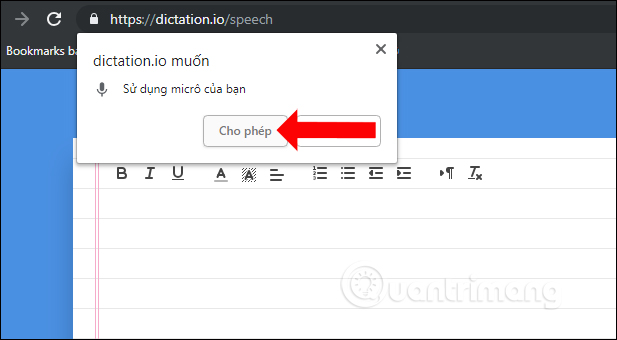
Bước 3:
Dịch vụ hỗ trợ việc nhập văn bản bằng tay và soạn thông qua giọng nói. Với việc nhập nội dung bằng giọng nói, nhấn vào ngôn ngữ hỗ trợ để chuyển sang tiếng Việt. Mặc định dịch vụ đang chọn tiếng Anh.
Có thể thấy số lượng ngôn ngữ mà dịch vụ Dictation.io hỗ trợ rất nhiều để lựa chọn. Điều này sẽ giúp người dùng nhiều hơn trong quá trình soạn thảo theo nhiều ngôn ngữ khác nhau.
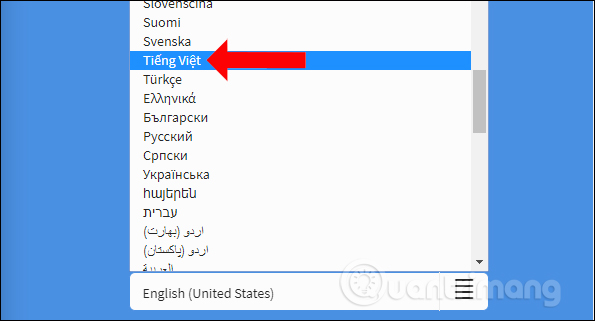
Nhấn vào biểu tượng micro để tiến hành thu âm nội dung.
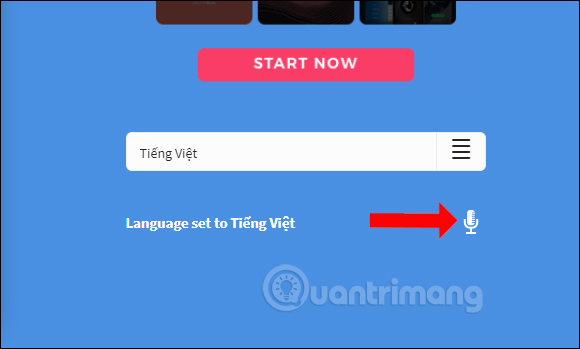
Bước 4:
Người dùng cần nói to, chậm và rõ chữ để dịch vụ có thể nhận dạng được giọng nói và trích xuất thành văn bản. Nội dung giọng nói sẽ hiển thị ngay giao diện soạn thảo.
Khả năng nhận dạng giọng nói tiếng Việt của Dictation.io ở mức trung bình, trừ những trường hợp dấu chấm, ký tự đặc biệt,… Nếu muốn dừng nhận dạng nội dung nhấn nút Stop.
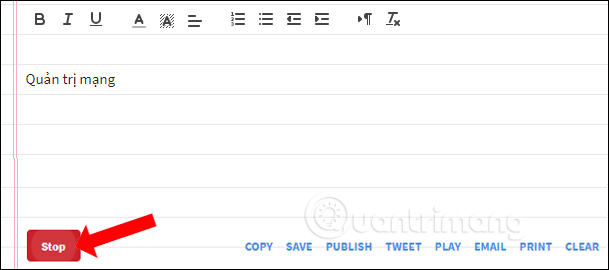
Bước 5:
Nếu muốn chỉnh sửa thêm văn bản, sử dụng các công cụ có trong giao diện nhập nội dung. Các tính năng định dạng văn bản ở mức cơ bản, như chữ in đậm hay in nghiêng, tô màu cho chữ, căn chỉnh chữ,…
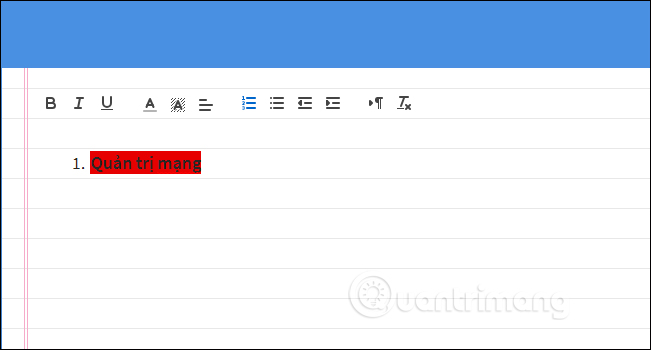
Bước 6:
Soạn thảo xong có thể lưu văn bản trong file txt bằng cách nhấn nút Save, sao chép nhấn nút Copy, chia sẻ link nội dung lên Twitter (Tweet), nghe lại nội dung (Play), chia sẻ qua email (Email), in ra file PDF (Print) nhưng nội dung sẽ có thông báo This document was printed form dictation.io, hoặc xóa toàn bộ nội dung (Clear).
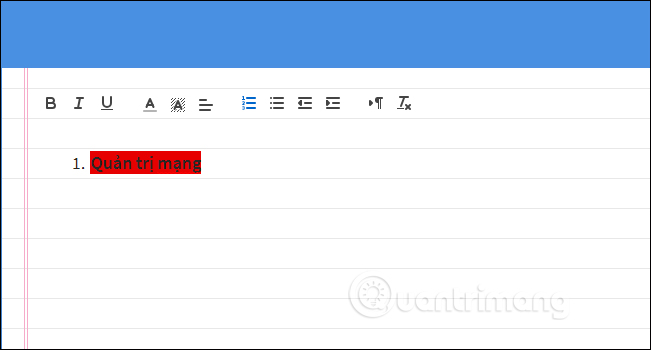
Thêm một trang web hỗ trợ soạn thảo nội dung thông qua giọng nói. Dictation.io giúp quá trình nhập liệu văn bản đơn giản và dễ dàng hơn. Chúng ta cũng có thể sử dụng Dictation.io trên điện thoại với cách sử dụng tương tự.
Xem thêm:
- Cách thiết lập tính năng nhận dạng giọng nói trong Windows 10
- Thiết đặt chế độ đọc văn bản bằng giọng nói trong Foxit Reader như thế nào?
- Cách soạn tin nhắn giọng nói trên iPhone bằng Heya
Chúc các bạn thực hiện thành công!
Tham khảo thêm
- Soạn thảo văn bản bằng giọng nói trên Google Docs
- Cách chuyển văn bản thành giọng nói bằng SpeechTexter
- Nhắn tin, soạn văn bản bằng giọng nói tiếng Việt với Google Voice Search cho Android
- Cách trải nghiệm bản đồ 4×4 mới trên PUBG
- Cách chuyển đổi loa bằng phím tắt trên Windows 10
- Cách đăng ký bản quyền video trên YouTube
- Cách bật đèn pin bằng phím nguồn trên iPhone
<

DienDan.Edu.Vn Cám ơn bạn đã quan tâm và rất vui vì bài viết đã đem lại thông tin hữu ích cho bạn.DienDan.Edu.Vn! là một website với tiêu chí chia sẻ thông tin,... Bạn có thể nhận xét, bổ sung hay yêu cầu hướng dẫn liên quan đến bài viết. Vậy nên đề nghị các bạn cũng không quảng cáo trong comment này ngoại trừ trong chính phần tên của bạn.Cám ơn.







